Защита важных папок от программ-шантажистов от шифрования файлов с помощью управляемого доступа к папкам
- Статья
Область применения:
- Microsoft Defender для конечной точки (план 1)
- Microsoft Defender для конечной точки (план 2)
- Microsoft 365 Defender
- Антивирусная программа в Microsoft Defender
Область применения
- Windows
Хотите попробовать Defender для конечной точки? Зарегистрироваться для бесплатной пробной версии.
Что такое управляемый доступ к папкам?
Контролируемый доступ к папкам помогает защитить ценные данные от вредоносных приложений и угроз, таких как программы-шантажисты. Контролируемый доступ к папкам защищает данные, проверяя приложения на соответствие списку известных доверенных приложений. Управляемый доступ к папкам, поддерживаемый в Windows Server 2012 R2, Windows Server 2016, Windows Server 2019, Windows Server 2022, Windows 10 и Windows 11 клиентах, можно включить управляемый доступ к папкам с помощью приложения Безопасность Windows, конечной точки Майкрософт. Configuration Manager или Intune (для управляемых устройств).
Контролируемый доступ к папкам защищает данные, проверяя приложения на соответствие списку известных доверенных приложений. Управляемый доступ к папкам, поддерживаемый в Windows Server 2012 R2, Windows Server 2016, Windows Server 2019, Windows Server 2022, Windows 10 и Windows 11 клиентах, можно включить управляемый доступ к папкам с помощью приложения Безопасность Windows, конечной точки Майкрософт. Configuration Manager или Intune (для управляемых устройств).
Примечание.
Обработчики сценариев не являются доверенными, и вы не можете разрешить им доступ к управляемым защищенным папкам. Например, PowerShell не является доверенным с помощью управляемого доступа к папкам, даже если разрешено использовать индикаторы сертификатов и файлов.
Управляемый доступ к папкам лучше всего подходит для Microsoft Defender для конечной точки, что позволяет получить подробные отчеты о событиях и блокировках управляемого доступа к папкам в рамках обычных сценариев исследования оповещений.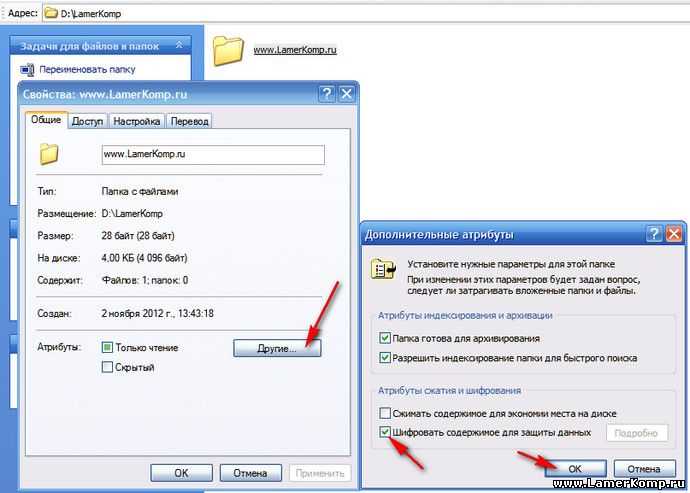
Совет
Блоки управляемого доступа к папкам не создают оповещения в очереди оповещений. Однако сведения об управляемых блоках доступа к папкам можно просматривать на устройстве временная шкала представлении, используя расширенную охоту или с помощью настраиваемых правил обнаружения.
Как работает управляемый доступ к папкам?
Управляемый доступ к папкам работает, разрешая только доверенным приложениям доступ к защищенным папкам. Защищенные папки указываются при настройке управляемого доступа к папкам. Как правило, в список управляемых папок включаются часто используемые папки, например те, которые используются для документов, изображений, загрузок и т. д.
Управляемый доступ к папкам работает со списком доверенных приложений. Приложения, включенные в список доверенного программного обеспечения, работают должным образом. Приложения, которые не включены в список, не могут вносить какие-либо изменения в файлы в защищенных папках.
Приложения добавляются в список на основе их распространенности и репутации.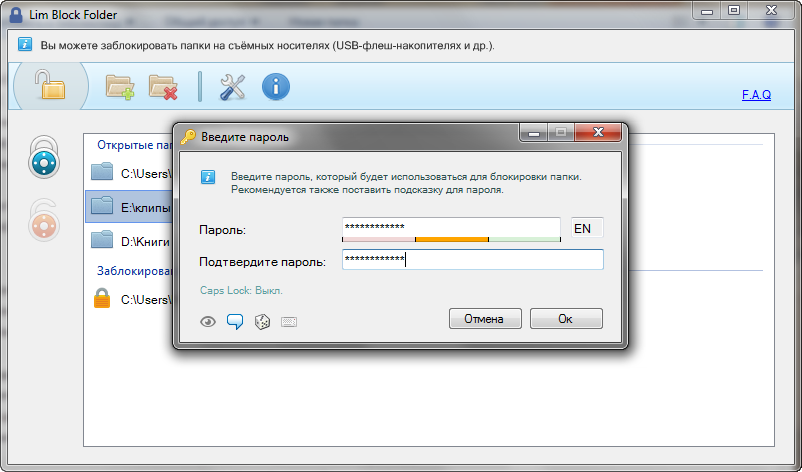 Приложения, которые широко распространены в вашей организации и никогда не отображали поведение, считающееся вредоносным, считаются надежными. Эти приложения добавляются в список автоматически.
Приложения, которые широко распространены в вашей организации и никогда не отображали поведение, считающееся вредоносным, считаются надежными. Эти приложения добавляются в список автоматически.
Приложения также можно добавить в список доверенных вручную с помощью Configuration Manager или Intune. Дополнительные действия можно выполнить на портале Microsoft 365 Defender.
Почему важно контролировать доступ к папкам
Контролируемый доступ к папкам особенно полезен для защиты документов и информации от программ-шантажистов. При атаке программы-шантажиста ваши файлы могут быть зашифрованы и захвачены в заложники. При контролируемом доступе к папкам на компьютере, где приложение попыталось внести изменения в файл в защищенной папке, появится уведомление. Вы можете настроить уведомление, указав сведения о вашей организации и контактные данные. Вы также можете включить правила по отдельности, чтобы настроить, какие методы отслеживает функция.
Защищенные папки включают общие системные папки (включая загрузочные секторы), и вы можете добавить дополнительные папки.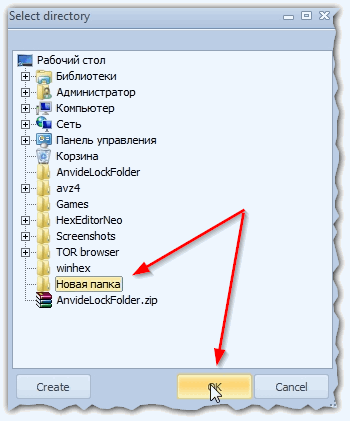 Вы также можете разрешить приложениям предоставлять им доступ к защищенным папкам.
Вы также можете разрешить приложениям предоставлять им доступ к защищенным папкам.
Вы можете использовать режим аудита , чтобы оценить, как контролируемый доступ к папкам повлияет на вашу организацию, если бы он был включен.
Управляемый доступ к папкам поддерживается в следующих версиях Windows:
- Windows 10 версии 1709 и более поздних
- Windows 11
- Windows 2012 R2
- Windows 2016
- Windows Server 2019
- Windows Server 2022
Системные папки Windows защищены по умолчанию
Системные папки Windows защищены по умолчанию, а также несколько других папок:
Защищенные папки включают общие системные папки (включая загрузочные сектора), и вы можете добавить дополнительные папки. Вы также можете разрешить приложениям предоставлять им доступ к защищенным папкам. Системные папки Windows, защищенные по умолчанию:
c:\Users\<username>\Documentsc:\Users\Public\Documentsc:\Users\<username>\Picturesc:\Users\Public\Picturesc:\Users\Public\Videosc:\Users\<username>\Videosc:\Users\<username>\Musicc:\Users\Public\Musicc:\Users\<username>\Favorites
Папки по умолчанию отображаются в профиле пользователя в разделе 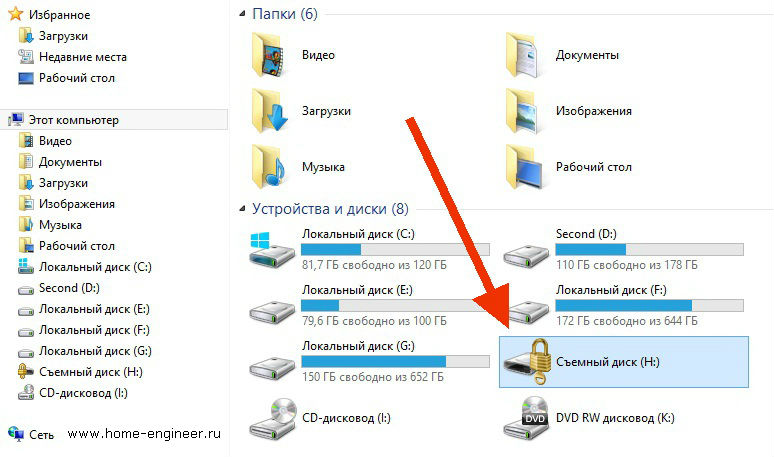
Примечание.
Вы можете настроить дополнительные папки как защищенные, но нельзя удалить системные папки Windows, защищенные по умолчанию.
Требования к управляемому доступу к папкам
Для управляемого доступа к папкам требуется включить защиту Microsoft Defender антивирусной программы в режиме реального времени.
Просмотр событий управляемого доступа к папкам на портале Microsoft 365 Defender
Defender для конечной точки предоставляет подробные отчеты о событиях и блоках в рамках сценариев исследования оповещений на портале Microsoft 365 Defender. См. Microsoft Defender для конечной точки в Microsoft 365 Defender.
Вы можете запрашивать данные Microsoft Defender для конечной точки с помощью расширенной охоты. Если вы используете режим аудита, вы можете использовать расширенную охоту , чтобы узнать, как параметры управляемого доступа к папкам повлияют на вашу среду, если они были включены.
Пример запроса
DeviceEvents
| where ActionType in ('ControlledFolderAccessViolationAudited','ControlledFolderAccessViolationBlocked')
Просмотр событий управляемого доступа к папкам в Windows Просмотр событий
Вы можете просмотреть журнал событий Windows, чтобы просмотреть события, созданные при блокировке доступа к управляемым папкам (или аудите) приложения:
- Скачайте пакет оценки и извлеките файл cfa-events.
 xml в удобное расположение на устройстве.
xml в удобное расположение на устройстве. - В меню Пуск введите средство просмотра событий, чтобы открыть Просмотр событий Windows.
- На левой панели в разделе Действия выберите Импорт настраиваемого представления….
- Перейдите к месту извлечения cfa-events.xml и выберите его. Кроме того, можно скопировать XML-код напрямую.
- Нажмите кнопку ОК.
В следующей таблице показаны события, связанные с управляемым доступом к папкам:
| Идентификатор события | Описание |
|---|---|
| 5007 | Событие при изменении параметров |
| 1124 | Событие аудита управляемого доступа к папкам |
| 1123 | Событие заблокированного управляемого доступа к папкам |
Просмотр или изменение списка защищенных папок
Вы можете использовать приложение Безопасность Windows для просмотра списка папок, защищенных управляемым доступом к папкам.
- На устройстве Windows 10 или Windows 11 откройте приложение Безопасность Windows.
- Выберите Защита & от вирусов.
- В разделе Защита от программ-шантажистов выберите Управление защитой от программ-шантажистов.
- Если управляемый доступ к папкам отключен, его необходимо включить. Выберите защищенные папки.
- Выполните одно из следующих действий:
- Чтобы добавить папку, выберите + Добавить защищенную папку.
- Чтобы удалить папку, выберите ее и нажмите кнопку Удалить.
Примечание.
Системные папки Windows защищены по умолчанию, и их нельзя удалить из списка. Вложенные папки также включаются в защиту при добавлении новой папки в список.
Как установить пароль на папки Windows 10
Если вы используете компьютер с семьей или соседями по комнате и храните конфиденциальную или интимную информацию на своем компьютере, лучшее, что вы можете сделать, это поместить все эти файлы в скрытую и защищенную паролем папку.
В Windows 10 нет собственного метода установки паролей для папок, но есть небольшая хитрость для создания защищенной паролем папки. Это не самый интуитивно понятный процесс, но он может помочь при необходимости.
Создайте текстовый файл с нужным названием в том же каталоге, где вы поставите защищенную папку. Например:
Создание документа TXT на рабочем столе
Теперь переименуйте файл в Protected Folder.
Создание TXT
Откройте документ и вставьте следующий код:
cls @ECHO OFF title Folder Locker if EXIST "Control Panel.{21EC2020-3AEA-1069-A2DD-08002B30309D}" goto UNLOCK if NOT EXIST Locker goto MDLOCKER :CONFIRM echo Are you sure u want to Lock the folder(Y/N) set/p "cho=>" if %cho%==Y goto LOCK if %cho%==y goto LOCK if %cho%==n goto END if %cho%==N goto END echo Invalid choice.
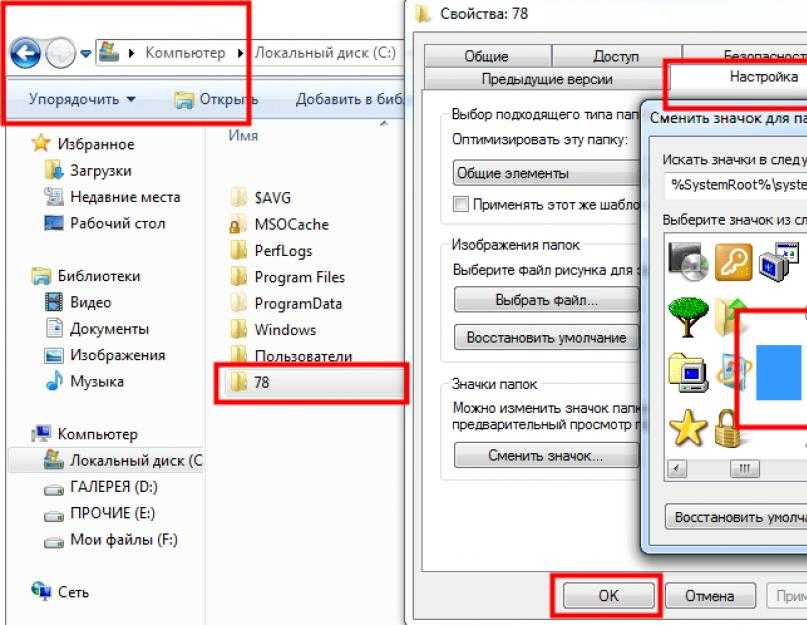
goto CONFIRM
:LOCK
ren Locker "Control Panel.{21EC2020-3AEA-1069-A2DD-08002B30309D}"
attrib +h +s "Control Panel.{21EC2020-3AEA-1069-A2DD-08002B30309D}"
echo Folder locked
goto End
:UNLOCK
echo Enter password to Unlock folder
set/p "pass=>"
if NOT %pass%==INPUT YOUR PASSWORD HERE goto FAIL
attrib -h -s "Control Panel.{21EC2020-3AEA-1069-A2DD-08002B30309D}"
ren "Control Panel.{21EC2020-3AEA-1069-A2DD-08002B30309D}" Locker
echo Folder Unlocked successfully
goto End
:FAIL
echo Invalid password
goto end
:MDLOCKER
md Locker
echo Locker created successfully
goto End
:End
Замените текс INPUT YOUR PASSWORD HERE паролем, которым вы хотите защитить папку. После этого сохраните текстовый файл с расширением .
Возможность сохранения созданного TXT
Убедитесь, что расширение файла .bat и выберите тип файла All files. Далее, нажмите Save в правом нижнем углу.
Сохраните файл в формате BAT
Вы только что создали приложение, которое позволит вам создавать и скрывать новую папку с паролем. Двойной щелчок по этому BAT-файлу автоматически создаст папку для хранения всех ваших файлов.
Новая защищенная папка уже создана
Как только вы сохраните в нем все, что вам нужно, дважды щелкните по BAT-файлу. В терминале Windows откроется окно, в котором вас спросят, хотите ли вы скрыть защищенную папку. Введите Y в качестве синонима Yes или N, если ответ отрицательный.
Окно подтверждения скрытия папки
После подтверждения операции папка исчезнет из вашего поля зрения. Когда она вам понадобится, просто дважды щелкните по BAT-файлу еще раз. Откроется новое окно, в котором вы должны ввести пароль и нажать Enter, чтобы снова сделать папку видимой.
Когда она вам понадобится, просто дважды щелкните по BAT-файлу еще раз. Откроется новое окно, в котором вы должны ввести пароль и нажать Enter, чтобы снова сделать папку видимой.
Введите пароль, чтобы открыть папку
Имейте в виду, что это будет работать, только если вы активировали опцию не показывать скрытые папки в Windows 10. И наоборот, если эти папки видны, также будет видна ваша защищенная папка, и все это будет бесполезно.
Как защитить паролем папку с помощью Lock-A-FoLdeR
Другая альтернатива — использовать специальную программу для этой задачи. Есть несколько, например Lock-A-FoLdeR. Нажмите на зеленую кнопку
Язык Английский
О.С. Windows
Лицензия бесплатно
Первое, что вам нужно сделать, это выбрать мастер-пароль для доступа к программе.
Чтобы использовать LocK-A-FoLdeR, вы должны создать мастер-пароль
Вы должны будете сделать это в этом первом окне, но также и во втором в качестве подтверждения.
Введите свой мастер-пароль
Как только появится интерфейс программы, нажмите Lock a Folder.
Нажмите на Lock A Folder
Найдите папку, которую вы хотите защитить, с помощью проводника и нажмите Ok в нижней части экрана.
Найдите защищенную папку и нажмите Ok
С этого момента папка станет невидимой и доступной только через это программное обеспечение. Когда вам нужно получить доступ к ее содержимому, откройте программу, введите мастер-пароль и обратите внимание прямо под кнопкой Lock A Folder. Там вы должны увидеть путь к папке. Выберите его и нажмите на Unlock Selected Folder, чтобы снова сделать ее видимой в ваших каталогах.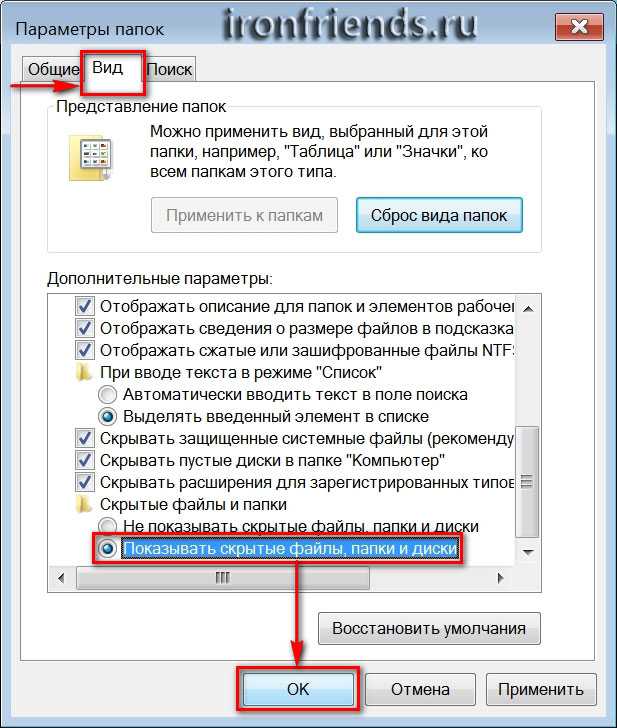
Разблокировка защищенной паролем папки
Любой из этих двух способов поможет вам защитить доступ к вашим папкам с помощью пароля, который известен только вам.
Как защитить паролем папку в Windows 11
Microsoft предлагает много дополнительных средств безопасности в Windows 11 благодаря базовым требованиям к оборудованию TPM 2.0 (Trusted Platform Module). Однако вы все равно можете добавить дополнительный уровень безопасности для защиты важных документов и мультимедиа. К сожалению, Windows 11 не позволяет напрямую заблокировать (защитить паролем) папку, но есть несколько обходных путей.
Надежная папка, защищенная паролем, позволит вам хранить конфиденциальные файлы на видном месте, не беспокоясь о том, что злоумышленники получат несанкционированный доступ. Шифрование папки в Windows 11 относительно простое и стоит дополнительных усилий.
Как защитить папку Windows 11 с помощью BitLocker
BitLocker — это внутренний инструмент шифрования Microsoft, который был частью экосистемы Windows со времен разочаровывающих дней Windows Vista. Он уже установлен в вашей системе и не требует подписки, а это означает, что вы можете использовать сверхнадежный инструмент шифрования для защиты ваших файлов без дополнительных затрат. Вы даже можете зашифровать весь диск в Windows 11 с помощью BitLocker.
Он уже установлен в вашей системе и не требует подписки, а это означает, что вы можете использовать сверхнадежный инструмент шифрования для защиты ваших файлов без дополнительных затрат. Вы даже можете зашифровать весь диск в Windows 11 с помощью BitLocker.
Хотя вы не можете напрямую зашифровать одну папку с помощью BitLocker, можно использовать его функцию шифрования виртуального диска для шифрования определенной папки.
Краткий обзор процесса создания папки, защищенной паролем, с помощью BitLocker в Windows 11 выглядит следующим образом: сначала вам нужно создать виртуальный диск, выделить его на назначенный том, а затем настроить BitLocker на только что созданном виртуальном диске.
Вот как вы можете создать безопасную папку в Windows 11:
- Запустите Управление дисками , выберите Действие > Создать виртуальный жесткий диск на панели инструментов, а затем выберите расположение папки.
- Введите размер папки в поле Размер виртуального жесткого диска , выберите VHDX и Динамическое расширение (рекомендуется) и нажмите OK.

- После создания виртуального диска его необходимо инициализировать. Для этого щелкните правой кнопкой мыши свой виртуальный диск из Управление дисками , выберите GPT (таблица разделов GUID), и нажмите ОК. Если вы не уверены, что только что выбрали, но хотите узнать больше, обязательно ознакомьтесь с разницей между MBR и GPT.
- Щелкните правой кнопкой мыши виртуальный диск и запустите Мастер создания простого тома , выбрав New Single Volume в контекстном меню. Выберите файловую систему NTFS и . Выполните быстрое форматирование в мастере (вы можете использовать настройки по умолчанию для других параметров).
- Нажмите Готово в конце мастера
Теперь ваш виртуальный диск готов к шифрованию с помощью BitLocker. Давайте направимся туда и закончим:
- Перейдите к Панель управления > Система и безопасность > Шифрование диска BitLocker > Фиксированные диски с данными .

- Найдите свой виртуальный диск и выберите Включить BitLocker . Введите надежный пароль, сохраните ключ восстановления во внешнем файле или распечатайте его.
- Мы также рекомендуем выбрать параметры Шифровать только используемое дисковое пространство и Совместимый режим .
- Наконец, нажмите Начать шифрование при появлении запроса, и ваша безопасная папка готова к использованию.
Чтобы использовать виртуальную папку, перейдите к сохраненному местоположению, дважды щелкните, чтобы смонтировать ее, а затем перейдите к Этот компьютер . Откройте виртуальный диск/папку и введите пароль при появлении запроса. Вы можете создавать новые файлы на этом диске и перемещать существующие. Если вы забыли свой пароль, вы можете сбросить его с помощью ключа восстановления.
Как добавить пароль к папке Windows 11 с помощью сторонних приложений
Если описанный выше метод настройки виртуального диска вам не подходит, вы всегда можете выбрать стороннее приложение или программу. Если вы знакомы с приложениями App Lock на iOS и Android, вы обнаружите, что эти приложения просты в использовании.
Если вы знакомы с приложениями App Lock на iOS и Android, вы обнаружите, что эти приложения просты в использовании.
Всегда существует дополнительный риск при использовании стороннего программного обеспечения для защиты ваших конфиденциальных файлов. Всегда убедитесь, что вы используете проверенный и надежный инструмент шифрования папок.
Folder Lock — популярный инструмент для защиты файлов паролем. Он совместим с Windows 11, надежен и предлагает функции резервного копирования/синхронизации. Folder Lock — очень удобное и очень простое в использовании приложение.
Загрузить: Блокировка папки (бесплатно, доступна премиум-версия)
Защитите свои файлы с помощью безопасной папки, защищенной паролем
У всех нас есть конфиденциальные файлы, которые могут причинить большой ущерб, если к ним получат доступ не те руки. Таким образом, обеспечение безопасности ваших данных с помощью дополнительного уровня защиты имеет важное значение. Вредоносные программы, такие как программы-вымогатели, могут удерживать ваши данные в заложниках и сеять хаос.
Можно ли получить доступ к защищенной папке Samsung с ПК? Получить ответ сейчас
от Sophie Green Обновлено 16 декабря 2022 г. / Обновление для Samsung
Вы пытаетесь получить доступ к защищенной папке Samsung с ПК? Может быть, вы запутались, возможно ли это сделать? Не волнуйся! В этом руководстве я подробно расскажу вам о функции защищенной папки Samsung и отвечу, можете ли вы использовать свой компьютер для доступа к защищенной папке Samsung. Не забудьте прочитать до конца, так как я добавил дополнительный совет для пользователей Android.
- Часть 1. Что такое защищенная папка Samsung? Как создать безопасную папку Samsung?
- Часть 2. Можно ли получить доступ к защищенной папке Samsung с ПК? Как сделать?
- Часть 3. Попробуйте UltData для сканирования вашего устройства для доступа к защищенной папке Samsung с ПК
- Часть 4. Часто задаваемые вопросы о Samsung Secure Folder
Часть 1. Что такое защищенная папка Samsung? Как создать безопасную папку Samsung?
Так что же такое на самом деле защищенная папка Samsung? Доступный для Samsung с Android 7 и выше, включая S22, это идеальное место для защиты всех ваших личных фотографий, видео, приложений и данных.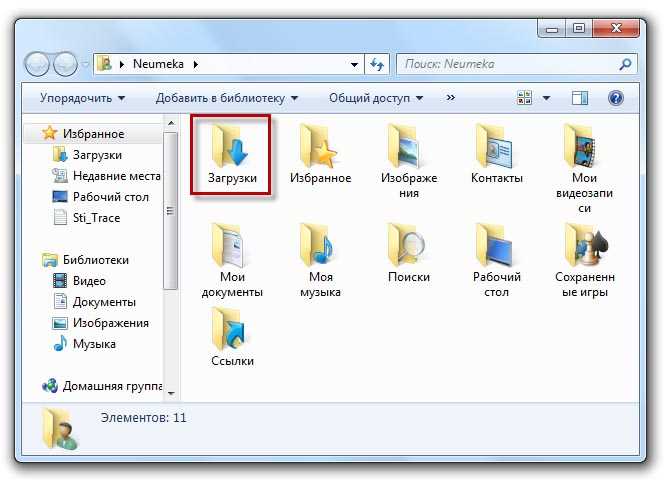 Хранение ваших личных и важных файлов здесь обеспечит безопасность и конфиденциальность этих данных.
Хранение ваших личных и важных файлов здесь обеспечит безопасность и конфиденциальность этих данных.
У вас есть возможность заблокировать защищенную папку кодом доступа или биометрическим замком, чтобы сохранить свои личные файлы для себя. Получить доступ к папке можно только в том случае, если они знают об установленной блокировке, в противном случае взломать защищенную папку Samsung практически невозможно.
Как настроить безопасную папку Samsung
Следуйте приведенным ниже инструкциям, чтобы создать защищенную папку на устройстве Samsung. Если приложение не предустановлено на вашем устройстве, вам придется получить его из Play Store.
Как добавить файлы в защищенную папку Samsung
После того, как вы настроили безопасную папку, вы можете переместить свои личные файлы в безопасную папку.
Как получить доступ к защищенной папке на Samsung?
Вы можете легко получить доступ к файлам в защищенной папке на Samsung. Чтобы получить доступ к файлам, которые вы переместили в защищенную папку, выполните следующие действия:
- Откройте защищенную папку.
 Приложения «Галерея», «Календарь», «Контакты», «Электронная почта», «Камера», «Интернет», «Заметки Samsung» и «Мои файлы» являются стандартными в защищенной папке.
Приложения «Галерея», «Календарь», «Контакты», «Электронная почта», «Камера», «Интернет», «Заметки Samsung» и «Мои файлы» являются стандартными в защищенной папке. - Чтобы получить доступ к своим изображениям, нажмите «Галерея».
Чтобы получить доступ к своим файлам, коснитесь «Мои файлы», затем коснитесь места, из которого вы переместили файл. Например, если вы переместили файл из «Загрузки», нажмите «Загрузки».
Часть 2. Можно ли получить доступ к защищенной папке Samsung с ПК? Как сделать?
Теперь давайте перейдем к главному вопросу сегодняшнего дня — Могу ли я получить доступ к защищенной папке Samsung с ПК? К сожалению, нет официального способа получить доступ к защищенной папке Samsung Galaxy с вашего компьютера. Даже если вы вошли в свою учетную запись Samsung со своего компьютера, вы все равно не сможете войти в нее. Возможно, основная причина этого заключается в предотвращении проблем со взломом и повышении безопасности.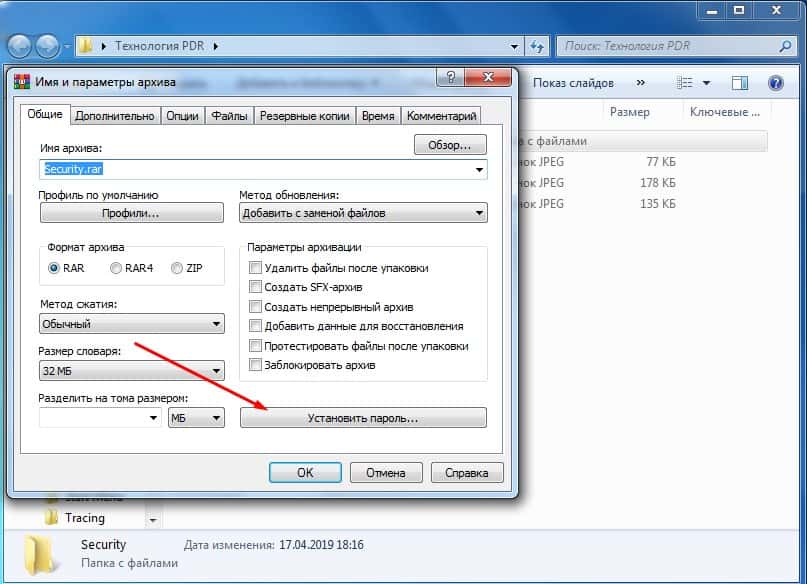
Часть 3. Попробуйте UltData для сканирования вашего устройства для доступа к защищенной папке Samsung с ПК
Если вы все еще хотите получить доступ к файлам в защищенной папке Samsung с ПК, вы можете попробовать Tenorshare UltData для Android. Поскольку расположение файла в частном режиме Samsung — это внутренняя память вашего телефона, это программное обеспечение будет копать весь путь, чтобы получить доступ к внутренней памяти вашего телефона и отсканировать все файлы (как существующие, так и потерянные файлы) на нем. Поддержка всех телефонов Samsung с Android 5 и выше, таких как S22/S21/S20/S10.
- Загрузите и установите Tenorshare UltData для Android на свой компьютер с Windows. Выберите функцию «Восстановить потерянные данные».
Подключите телефон к компьютеру с помощью USB-кабеля и следуйте инструкциям на экране, чтобы включить «Отладку по USB».
Выберите все файлы и нажмите «Старт», чтобы начать сканирование всех файлов во внутренней памяти телефона.

Подождите несколько минут, пока файлы загрузятся. После загрузки выберите файлы, которые необходимо восстановить, и нажмите «Восстановить», чтобы перенести файлы из защищенной папки на ПК.
И если вы случайно удалили ценные фотографии из галереи или файлы из защищенной папки, вы можете использовать UltData для Android для восстановления удаленных файлов из памяти телефона Android без рута.
Часть 4. Часто задаваемые вопросы о Samsung Secure Folder
Этот раздел посвящен общим вопросам и запросам, с которыми сталкиваются пользователи функции безопасной папки Samsung.
Q1: Могу ли я переместить данные из защищенной папки на SD-карту?
Нет, защищенная папка не может получить доступ к вашей SD-карте. Это гарантирует минимизацию рисков безопасности для ваших данных.
Q2: Какие устройства поддерживают защищенную папку?
Все телефоны Samsung под управлением Android N (7.0) или более поздней версии могут загружать защищенную папку из магазина Google Play.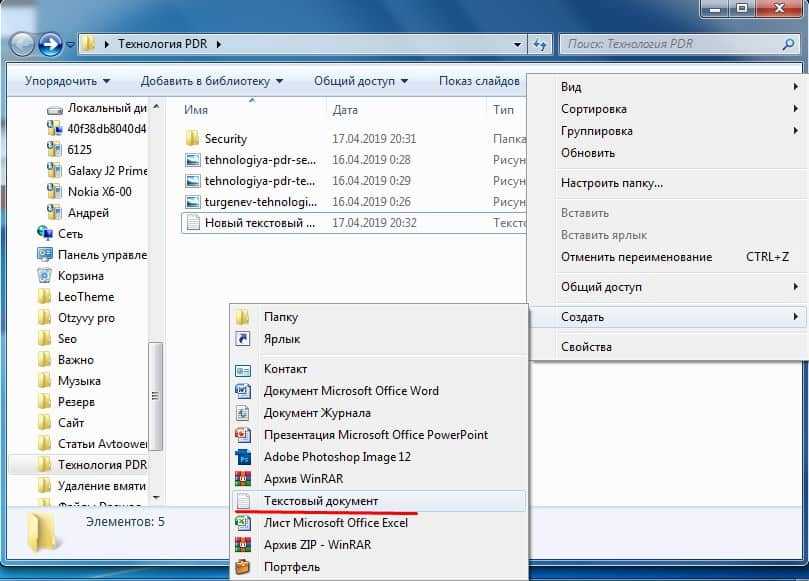
 xml в удобное расположение на устройстве.
xml в удобное расположение на устройстве.

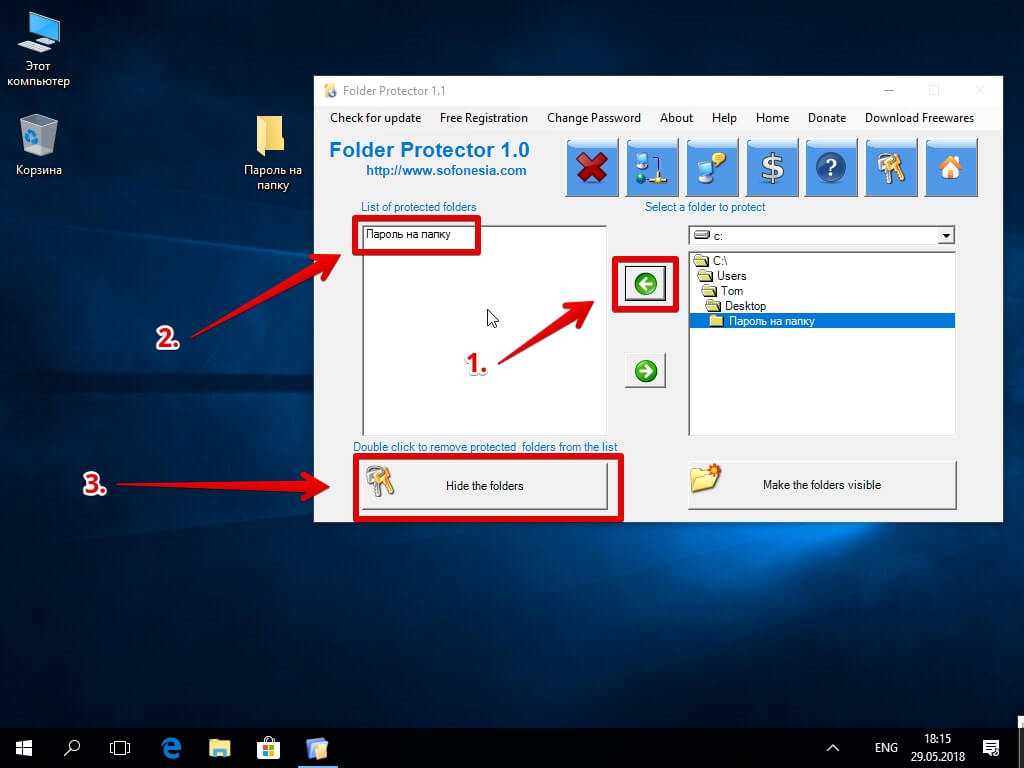 Приложения «Галерея», «Календарь», «Контакты», «Электронная почта», «Камера», «Интернет», «Заметки Samsung» и «Мои файлы» являются стандартными в защищенной папке.
Приложения «Галерея», «Календарь», «Контакты», «Электронная почта», «Камера», «Интернет», «Заметки Samsung» и «Мои файлы» являются стандартными в защищенной папке.
Ваш комментарий будет первым